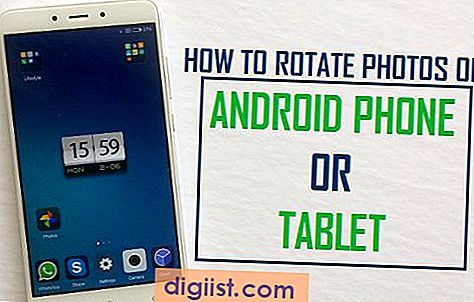Gmail ir labāka meklēšanas funkcija, salīdzinot ar citiem e-pasta pakalpojumiem, un tā ļauj arī filtrēt un kārtot e-pasta ziņojumus. Zemāk atradīsit vairākus veidus, kā filtrēt un kārtot Gmail pēc sūtītāja vārda vai e-pasta adreses.

Kārtojiet Gmail pēc sūtītāja vārda
Pēc noklusējuma e-pasta ziņojumi pakalpojumā Gmail tiek sakārtoti pēc datuma, kad tie tiek novietoti iesūtnē, kā rezultātā vairāku sūtītāju e-pasti tiek ievietoti iesūtnē.
Tāpēc ir jāpārzina dažādas metodes, kā filtrēt un kārtot e-pastus Gmail. Parasti, lai kārtotu Gmail pēc sūtītāja vārda vai e-pasta adreses, varat izmantot šādas metodes.
- Kārtojiet Gmail, izmantojot meklēšanu
- Kārtojiet Gmail, novietojot peles kursoru virs sūtītāja vārda
- Kārtojiet Gmail, izmantojot filtrus
1. Kārtojiet Gmail, izmantojot meklēšanas funkciju
Meklēšanas funkcija pakalpojumā Gmail ir piemērota, lai ātri atrastu e-pastus, pamatojoties uz sūtītāja vārdu vai e-pasta adresi.
1. Izmantojot datoru vai Mac, piesakieties savā Gmail kontā.
2. Ievadiet no: Vārds (vai e-pasta adrese) meklēšanas joslā un noklikšķiniet uz pogas Meklēt.

Tajā nekavējoties tiks uzskaitīti visi e-pasti, kas saņemti un nosūtīti uz šo konkrēto jūsu kontaktpersonu.
2. Kārtojiet Gmail, novietojot peles kursoru virs sūtītāja vārda
Vēl viens ātrs veids, kā kārtot Gmail pēc sūtītāja vārda, ir novietot peles kursoru virs sūtītāja vārda un uznirstošajā logā noklikšķiniet uz opcijas E-pasts.
1. Piesakieties savā Gmail kontā.
2. Iesūtnē virziet peles kursoru virs tā sūtītāja vārda, kura ziņojumus vēlaties kārtot, un uznirstošajā logā noklikšķiniet uz E-pasti.

Gmail nekavējoties uzskaitīs visus e-pastus, kas saņemti un nosūtīti šim konkrētajam sūtītājam.
3. Kārtojiet Gmail, izmantojot filtrus
Uzlīmju un filtru izmantošanu var definēt kā pastāvīgu Gmail ziņojumu nošķiršanas un šķirošanas veidu. Šī metode ļauj kārtot Gmail, pamatojoties uz sūtītāja vārdu, e-pasta adresi, datumu un citiem kritērijiem.
1. Piesakieties savā Gmail kontā.
2. Noklikšķiniet uz nolaižamās ikonas, kas atrodas meklēšanas joslas labajā galā, lai atvērtu Gmail meklēšanas formu.

3. Gmail meklēšanas formā laukā “No:” ierakstiet sūtītāja vārdu vai e-pasta adresi un noklikšķiniet uz Izveidot filtru ar šo meklēšanas opciju.

4. Nākamajā ekrānā atlasiet opciju Lietot etiķeti, noklikšķiniet uz Izvēlēties etiķeti un nolaižamajā izvēlnē atlasiet opciju Jauna etiķete.

5. Uznirstošajā logā ierakstiet jaunās etiķetes nosaukumu un noklikšķiniet uz Izveidot.

6. Kad etiķete ir izveidota, atlasiet opciju Lietot filtru atbilstošajiem ziņojumiem un noklikšķiniet uz pogas Izveidot filtru.

7. Tikko izveidotā jaunā etiķete parādīsies sānu izvēlnē sadaļā Kategorijas.

Noklikšķiniet uz Jaunas etiķetes, un jūs varēsit redzēt visus šī konkrētā jūsu kontakta ziņojumus.